Kako ukloniti pohranjene informacije iz Firefox autofill

Uklonite pohranjene informacije iz Firefox autofill slijedeći brze i jednostavne korake za Windows i Android uređaje.
Postoji beskrajna količina sigurnosnih prijetnji vani. No, postoje i razne stvari koje možete učiniti kako biste ostali sigurni na mreži. Na primjer, kada posjećujete web-lokaciju, stranica bi trebala imati HTTPS (siguran protokol za prijenos hiperteksta) jer vam to znači više mira. Ali što je HTTPS i kako ga možete omogućiti na Firefoxu?
Protokol za prijenos hiperteksta je sigurniji protokol koji se koristi kada stranica i preglednik razmjenjuju informacije. Kada web-mjesto na kojem se nalazite koristi HTTPS, to znači da su podaci šifrirani radi bolje sigurnosti i da nisu u običnom tekstu. HTTPS je isti protokol kao i HTTP, ali sa S koji je skraćenica za Secure, što prijenos podataka čini sigurnijim.
Da biste provjerili je li stranica koju posjećujete sigurna, kliknite na lokot. Trebali biste vidjeti poruku koja vas obavještava da je stranica na kojoj se nalazite sigurna.
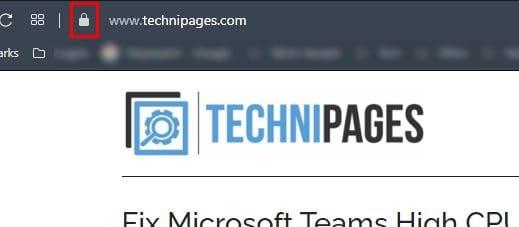
Ako biste posjetili web-mjesto s HTTP-om, vaši bi se podaci lako mogli pokupiti. Trebao bi im samo besplatni softver da bi obavili posao. HTTP ne šifrira vaše podatke, što ih čini vrlo ranjivim. Zato se ne preporučuje spajanje na javni WiFi.
Da biste uključili HTTPS u Firefoxu, kliknite na izbornik s tri reda i kliknite na opcije. U Opcijama kliknite Privatnost i sigurnost i pomičite se do kraja dok ne vidite Način samo za HTTP . Odaberite Omogući način rada samo za HTTPS u svim prozorima .
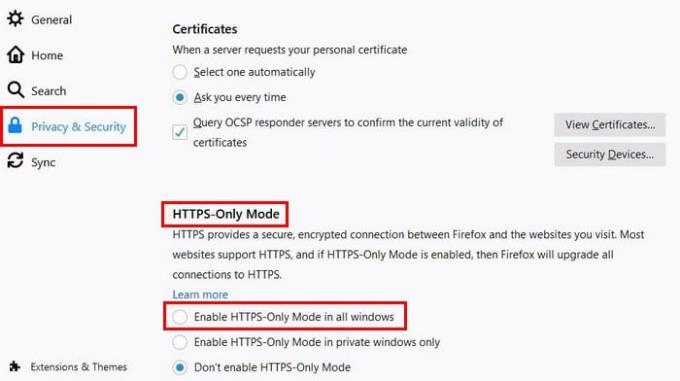
Ako samo želite uključiti HTTPS dok koristite privatnu karticu, postoji opcija i za to. Uz opciju HTTPS, čak i ako web-mjestu pristupate putem HTTP izvora, bit ćete preusmjereni na HTTPS verziju. Ako stranica koju želite posjetiti ne podržava HTTPS, Firefox će vas upozoriti na to. Vidjet ćete dvije opcije u donjem desnom kutu; Nastavite na HTTP stranicu ili se vratite. Biraj mudro.
Tko ne želi zaštititi svoje podatke, zar ne? S uključenom opcijom HTTPS uvijek ćete biti sigurni da će stranica kojoj pristupate biti sigurna.
Uklonite pohranjene informacije iz Firefox autofill slijedeći brze i jednostavne korake za Windows i Android uređaje.
Saznajte koliko je lako dodati riječ ili drugi jezik za provjeru pravopisa u Firefoxu. Također saznajte kako možete isključiti provjeru pravopisa za preglednik.
Očistite povijest URL adresa u adresnoj traci na Firefoxu i zadržite svoje sesije privatnima slijedeći ove brze i jednostavne korake.
Kada otvorite početnu stranicu u bilo kojem pregledniku, želite vidjeti ono što volite. Kada počnete koristiti drugi preglednik, želite ga postaviti po svojim željama. Postavite prilagođenu početnu stranicu u Firefoxu za Android uz ove detaljne korake i otkrijte koliko brzo i jednostavno to može biti.
Pogledajte kako možete identificirati određenu boju koristeći integrirani alat u Firefoxu bez korištenja softvera trećih strana.
Saznajte kako onemogućiti dosadne automatski reproduktivane videe u Google Chromeu i Mozilla Firefoxu uz ovu uputu.
Kako omogućiti ili onemogućiti JavaScript značajku u svim verzijama web preglednika Mozilla Firefox.
Spriječite prikazivanje dosadnih obavijesti u web-preglednicima Edge, Chrome, Opera i Firefox.
Podesite svoj preglednik Mozilla Firefox s ovih 8 podešavanja.
Vodič koji sadrži 3 metode za uključivanje ili isključivanje provjere pravopisa u Mozilla Firefoxu.
Kako potpuno izbrisati svu povijest pregledavanja u web pregledniku Mozilla Firefox.
Nabavite dodatni sloj sigurnosti kada pregledavate Firefox. Omogućite HTTPS pregledavanje i čuvajte svoje podatke šifriranima.
Vaš web preglednik jedna je od vaših najčešće korištenih aplikacija, stoga je važno odabrati onu koja vam najbolje odgovara. U ovom članku dobro prođite kroz neke od
Na radnoj površini vaša je početna stranica općenito prva stranica koju vaš web preglednik učita kada se otvori. Većina mobilnih preglednika, međutim, čuva sve vaše kartice. Postavite vlastitu zadanu početnu stranicu u Firefoxu za Android pomoću ovih detaljnih koraka.
Pokazujemo vam 3 načina da omogućite ili onemogućite automatska ažuriranja u Mozilla Firefoxu.
Kako brzo povećati ili smanjiti font u bilo kojem pregledniku koji radi u sustavu Microsoft Windows, Linux ili MacOS.
Podrška za Flash datoteke je na izlasku. Flash se često smatra temeljnim gradivnim elementom oglasa, kratkih videozapisa ili audiozapisa i igara. Čak i jedan
Bilo da brišete ili omogućujete kolačiće u Chromeu, Operi ili Firefoxu, ovaj će vam vodič pomoći da učinite oboje.
Riješite probleme s vašim web-preglednikom koji se ne povezuje s određenim web-stranicama.
U ovom vodiču naučit ćete kako se kretati do preglednika certifikata Firefox pomoću ovih koraka.
Zaglavili ste u beskrajnoj pogrešci petlje oporavka BitLockera u programu Microsoft Edge? Dobijte detaljna rješenja kako biste brzo riješili petlju zaslona za oporavak BitLockera i bez frustracija ponovno dobili pristup računalu. Radi na najnovijim ažuriranjima sustava Windows.
Umorni ste od prevelikog opterećenja procesora u Microsoft Edgeu koje iscrpljuje vaše slabije računalo? Nabavite provjerena, detaljna rješenja za smanjenje opterećenja procesora, povećanje brzine i vraćanje performansi bez nadogradnji. Radi na najnovijim verzijama Edgea.
Imate problema s aptX i LDAC audio greškama u Microsoft Edgeu? Nabavite provjerena detaljna rješenja za kristalno čist Bluetooth zvuk na Windowsima. Brzo vratite visokokvalitetni zvuk!
Umorni ste od neusklađenog zvuka u Microsoft Edgeu koji vam uništava videozapise? Slijedite naš detaljni vodič kako biste brzo ispravili pogrešku neusklađenosti zvuka u Edgeu. Ažurirana rješenja za glatku reprodukciju u streamovima, na YouTubeu i još mnogo toga.
Suočavate se s problemom aplikacije Microsoft Edge Stream Deck koja se ne otvara? Otkrijte brze i učinkovite korake za rješavanje problema kako biste riješili probleme s rušenjem, zamrzavanjem i pokretanjem. Pokrenite svoju konfiguraciju za nekoliko minuta uz naš stručni vodič.
Naučite kako bez napora promijeniti temu i pozadinu preglednika Microsoft Edge. Dobijte detaljne vodiče za prilagođene teme, živopisne pozadine i profesionalne savjete za personalizaciju preglednika Edge kao nikada prije!
Umorni ste od Microsoft Edgea 0x80072efe Veza prekinuta blokira pregledavanje? Slijedite ove provjerene, detaljne popravke kako biste brzo riješili pogrešku i bez napora se vratili na mrežu.
Umorni ste od pogrešaka u rukovanju pregledom PDF-ova u Microsoft Edgeu koje vam uništavaju tijek rada? Otkrijte provjerena, detaljna rješenja za probleme s pregledom PDF-ova u File Exploreru. Vratite se besprijekornim pregledima već danas!
Imate problema s kodom pogreške 403 Zabranjeno u Microsoft Edgeu? Otkrijte provjerena rješenja za verziju 2026 kako biste brzo vratili pristup. Izbrišite predmemoriju, onemogućite proširenja i još mnogo toga u ovom detaljnom vodiču za besprijekorno pregledavanje.
Umorni ste od frustrirajuće pogreške u programu Microsoft Edge PDF Preview Handler koja blokira vaše preglede? Slijedite naša provjerena, detaljna rješenja kako biste je odmah riješili i vratili nesmetano rukovanje PDF-ovima u Windows Exploreru. Radi na najnovijim verzijama Edgea!




























